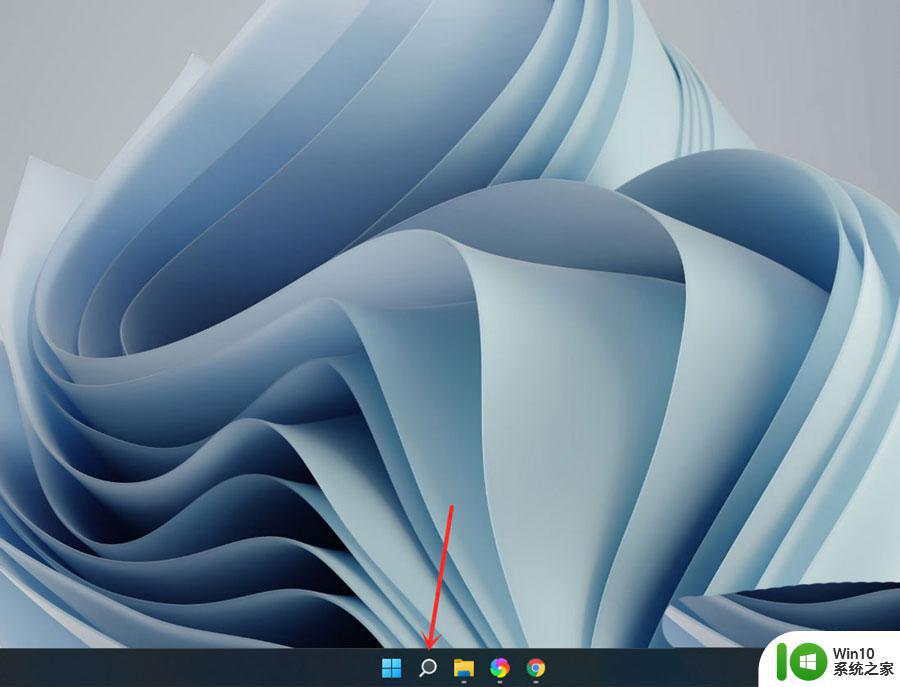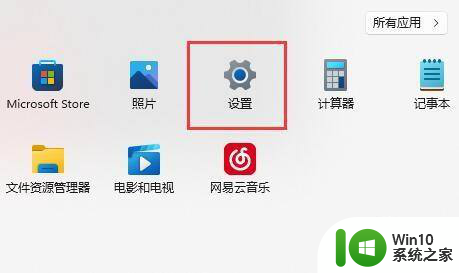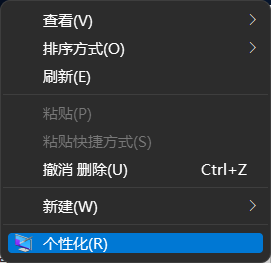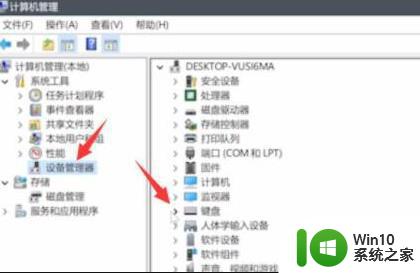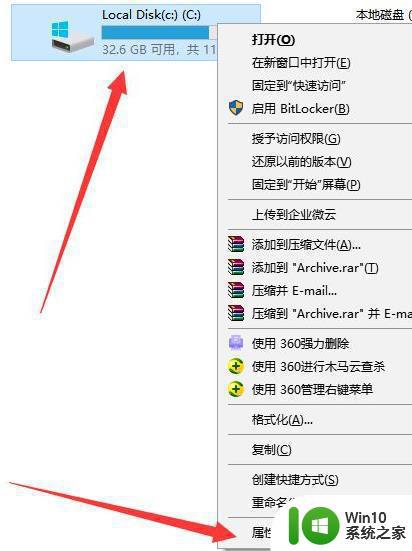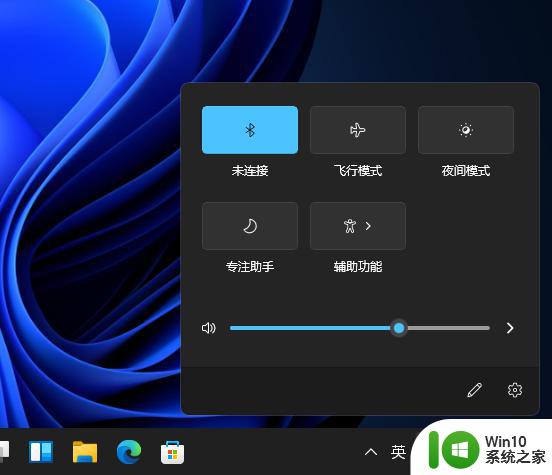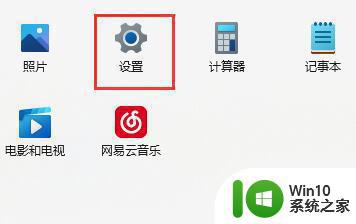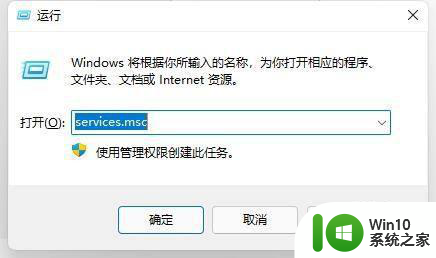win11更新系统之后无法使用键盘如何修复 win11更新后用不了键盘怎么办
有些用户发现自己在更新了win11操作系统之后无法使用电脑的键盘了,怎么按都没有反应,今天小编教大家win11更新系统之后无法使用键盘如何修复,操作很简单,大家跟着我的方法来操作吧。
具体如下:
方法一:
1、首先在桌面找到“此电脑”,右键选中它,点击“管理”。
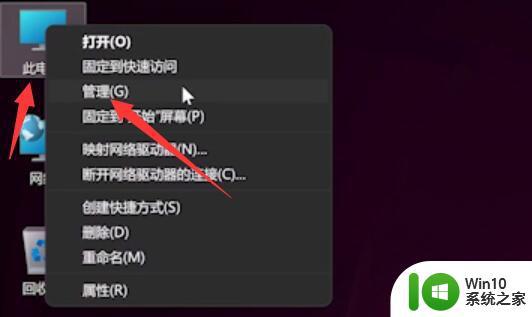
2、打开计算机管理后,在左侧选择“设备管理器”。然后就能找到右侧的“键盘”。
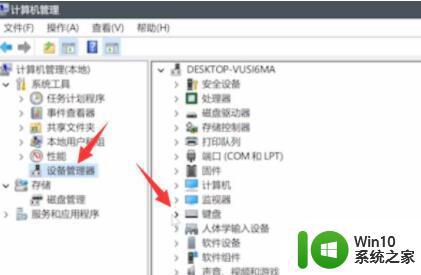
3、展开“键盘”选项,在下方找到其中我们的键盘设备。右键选中后选择“更新驱动程序”。
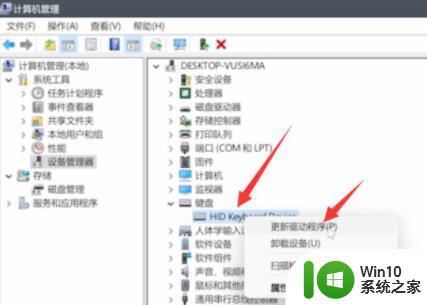
4、等待窗口界面弹出,选择“自动搜索驱动程序”。
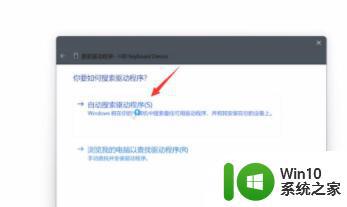
5、等待驱动更新完成后,再选择鼠标设备。使用相同方法进行更新就可以了。
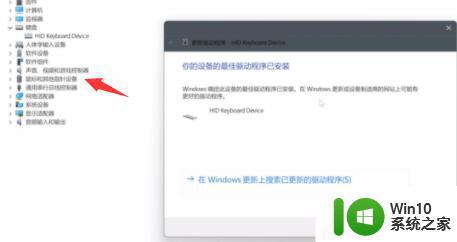
方法二:
1、首先按下“win+R”调出命令窗口,输入命令“powercfg.cpl”按下回车。
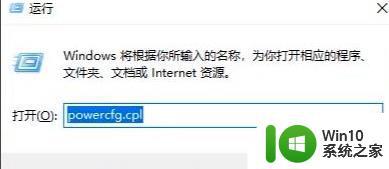
2、之后点击“选择电源键按钮功能”。
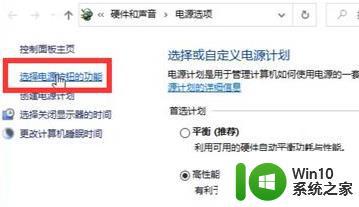
3、进入后点击“更改当前不可用的设置”。
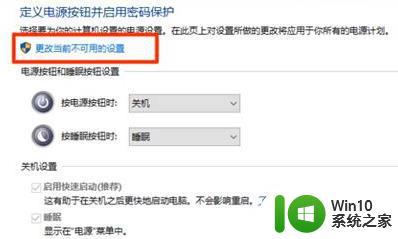
4、最后将“关机设置”中的“启动快速启动【推荐】”前面的√取消即可。
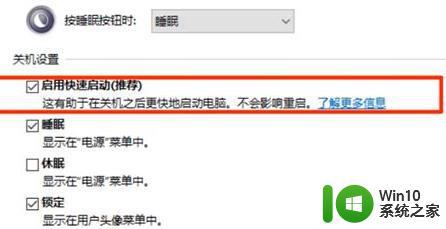
以上就是win11更新系统之后无法使用键盘如何修复的全部内容,还有不清楚的用户就可以参考一下小编的步骤进行操作,希望能够对大家有所帮助。